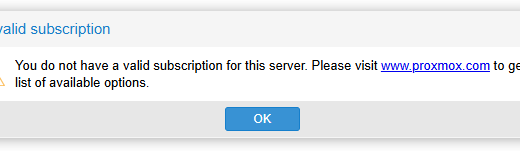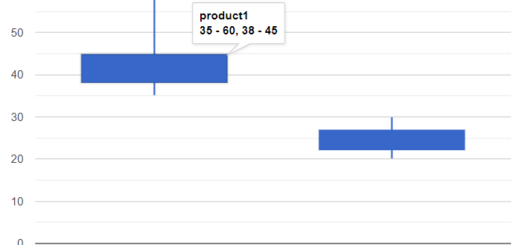[Linux]Part2) 원격 파일시스템을 마운팅하기(NFS)
NFS(Network File System), sshfs 그리고 CIFS(Common Internet File System)는 모두 다른 방식으로 원격 파일 시스템을 마운트하여 로컬 시스템에서 원격 파일에 접근하는 기술입니다. 아래에서 각각의 기술을 비교 설명하겠습니다.
- NFS(Network File System):
- 기술: NFS는 클라이언트와 서버 간의 파일 공유를 위한 프로토콜입니다. 공유 디렉터리를 마운트하여 원격 파일에 접근할 수 있습니다.
- 보안: 기본적으로 암호화되지 않은 통신을 사용하므로, 추가적인 보안 설정이 필요합니다.
- 설정: 서버와 클라이언트 간의 설정 및 마운트 포인트 설정이 필요합니다.
- 운영체제 지원: 다양한 운영체제에서 지원되며 주로 UNIX 및 Linux 시스템에서 사용됩니다.
- SSHFS(SSH File System):
- 기술: SSHFS는 SSH 프로토콜을 기반으로한 파일 시스템 마운트 기술입니다. 로컬 시스템과 원격 호스트 사이의 암호화된 연결을 통해 파일을 전송하고 접근합니다.
- 보안: 데이터 전송이 SSH 암호화를 통해 이루어지므로 보안적으로 안전합니다.
- 설정: SSH 키 기반의 접속을 위해 개인 키와 공개 키가 필요하며, 원격 호스트의 공개 키를 ~/.ssh/known_hosts에 등록해야 합니다.
- 운영체제 지원: 주로 Linux 및 Unix 기반 시스템에서 사용됩니다.
- CIFS(Common Internet File System):
- 기술: CIFS는 Windows 파일 공유 프로토콜로, 로컬 및 원격 파일 시스템 간의 연결을 위해 사용됩니다.
- 보안: Windows 기반의 프로토콜이지만, 암호화 옵션을 통해 데이터 보안을 향상시킬 수 있습니다.
- 설정: 로그인 및 권한 설정 등 Windows 파일 공유에 관련된 설정이 필요합니다.
- 운영체제 지원: Windows 및 다른 운영체제에서도 사용 가능하지만, 주로 Windows에서 사용됩니다.
이러한 원격 파일 시스템 기술들은 각각의 장단점과 용도에 따라 선택되어야 합니다. 보안, 편의성, 운영체제 지원 등을 고려하여 적합한 기술을 선택하실 수 있습니다. 순서대로 설정 방법 및 사용법에 대해 알아보겠습니다.
1. NFS(Network File System): Linux Server – Linux Client
2. NFS(Network File System): NAS Server – Linux Client
3. SSHFS(SSH File System)
4. CIFS(Common Internet File System): Linux Server – Windows Client
5. CIFS(Common Internet File System): Windows Server – Linux Client
2. NFS(Network File System): NAS Server – Linux Client
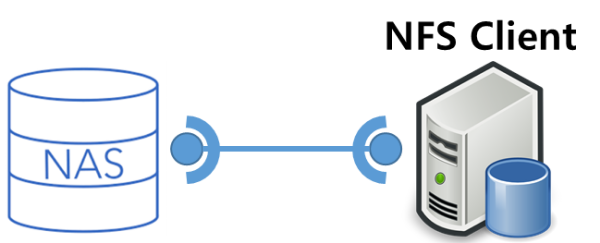
NFS(Network File System): NAS Server – Linux Client
▣ Synology NAS(Model RS4021xs+를 NFS Server로 사용하는 경우
-
- “제어판 > 공유폴더 > (공유 폴더 선택 후) 편집 > NFS 권한” 페이지로 이동합니다.
- “생성” 버튼을 클릭하면 아래와 같은 화면이 나타납니다.
- 접속을 허용할 NFS Client를 “호스트이름 또는 IP:” 필드에 입력합니다.
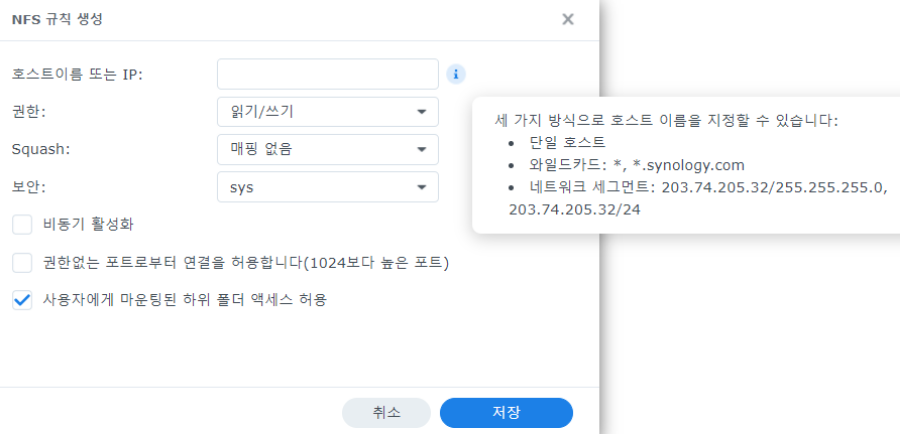
▣ NETGEAR NAS(Model: RN3138)를 NFS Server롤 사용하는 경우
- “공유 > 새 공유” 페이지로 이동하여 새 공유 생성
– NFS를 체크합니다. 다음 단계인 “설정” 페이지에서도 활성화할 수 있습니다.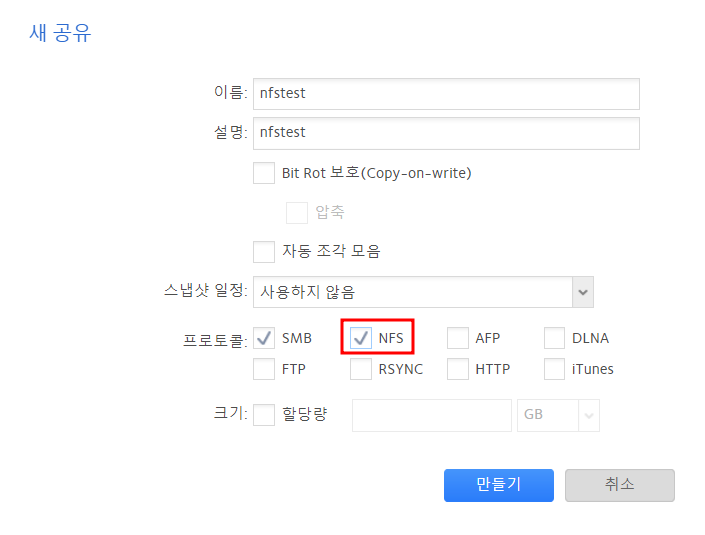
- “설정” 페이지로 이동합니다.
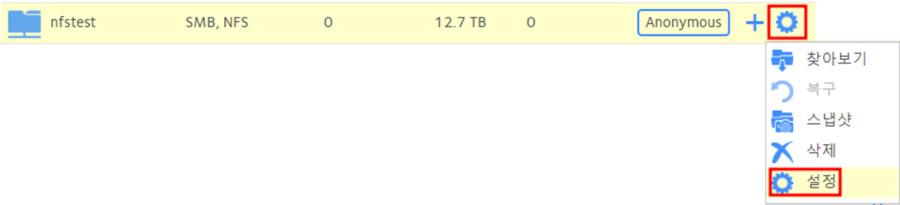
- “네트워크 엑세스 > NFS” 설정 페이지로 이동합니다.
– “호스트 추가(+)” 버튼을 클릭합니다.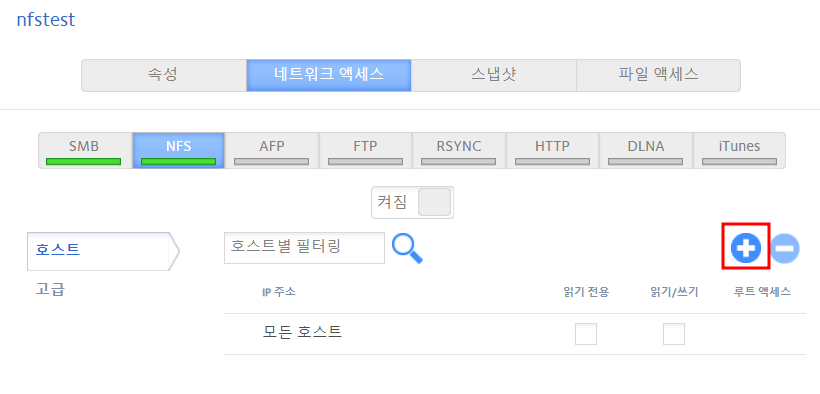
- 아래 화면에서 NFS 접근을 허용할 호스트를 추가합니다.

▣ NFS Client는 “NFS(Network File System): Linux Server – Linux Client” 의 NFS Client 설정 방법를 따르면 됩니다.